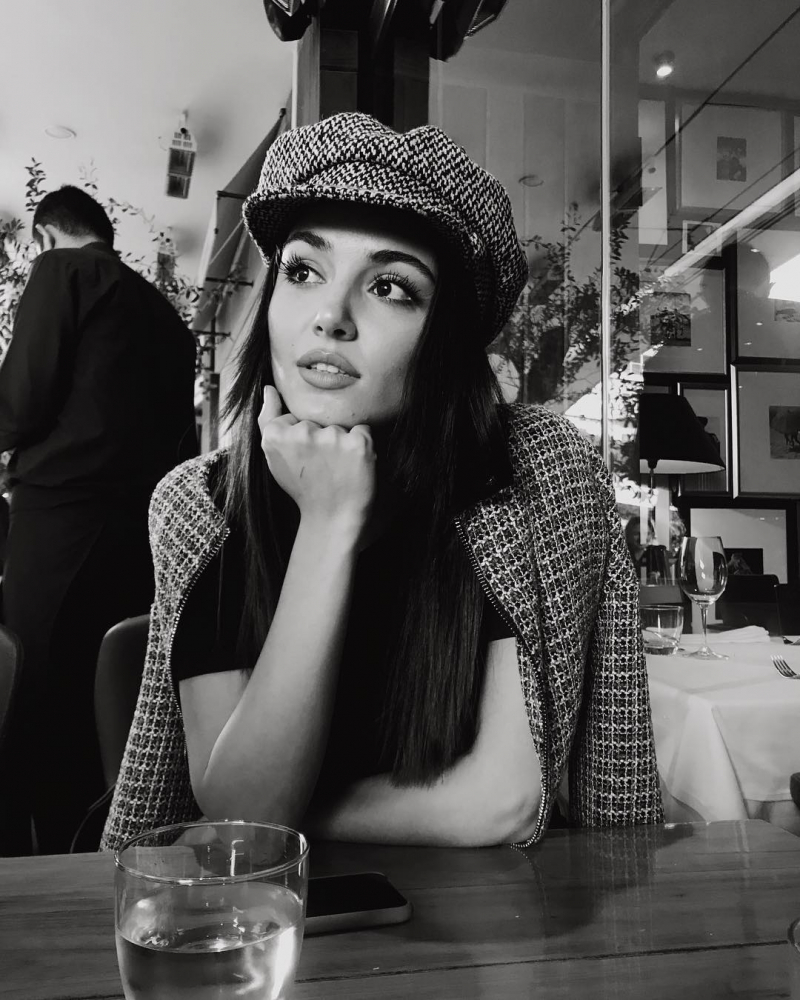O FileApp para iOS permite transferir dados sem conectar o dispositivo a um computador e usar o iTunes. Veja aqui a versão gratuita para iPhone e iPad.
 Muitos usuários do iOS não gostam de conectar seu iPhone ou iPad a um computador para transferir arquivos. O FileApp para iOS permite transferir arquivos e fotos sem conectar o dispositivo a um computador e usar o iTunes. É um gerenciador de arquivos que permite visualizar também os formatos de arquivo de áudio, vídeo e documento.
Muitos usuários do iOS não gostam de conectar seu iPhone ou iPad a um computador para transferir arquivos. O FileApp para iOS permite transferir arquivos e fotos sem conectar o dispositivo a um computador e usar o iTunes. É um gerenciador de arquivos que permite visualizar também os formatos de arquivo de áudio, vídeo e documento.
Sei que muitas pessoas estão pensando "por que não usar o Dropbox ou Skydrive?" Bem, você está certo. Essa é uma opção perfeita enquanto você estiver em movimento, mas quando estou na minha rede local, o FileApp permite que eu abra um endereço ftp no Windows Explorer e copie / cole os arquivos diretamente. Ele remove o "intermediário" enquanto está na mesma rede Wi-Fi.
Usando o FileApp no iPhone com Windows
Primeira instalação FileApp no seu dispositivo a partir da App Store.
Quando iniciado, o FileApp exibe o painel que permite gerenciar arquivos no seu dispositivo iOS. Primeiro, adicionarei arquivos do meu iPhone que precisam ser copiados para o meu computador. No seu dispositivo, toque em Fotos e vídeos, acesse o aplicativo Fotos. Em seguida, basta selecionar as imagens que deseja adicionar.
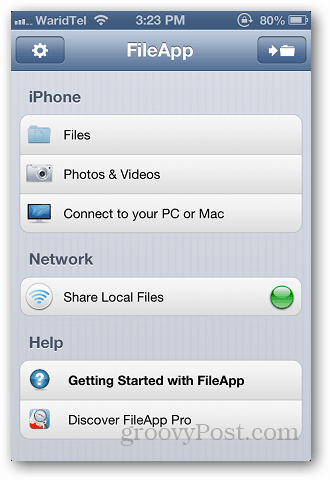
Clique em Arquivos no painel e veja os arquivos salvos na pasta Arquivos importados.
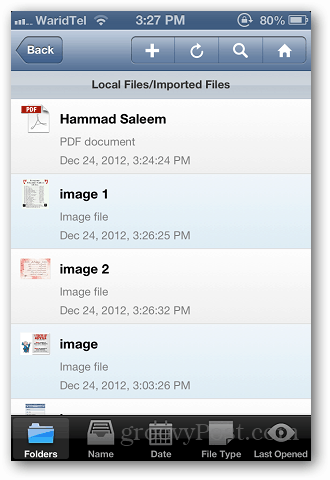
Depois de ter os arquivos que deseja transferir, volte ao painel e toque em Compartilhar arquivos locais.
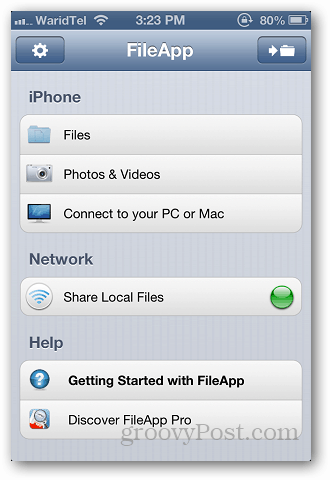
Ative o compartilhamento FTP e anote o endereço ftp e o número da porta a partir daí.
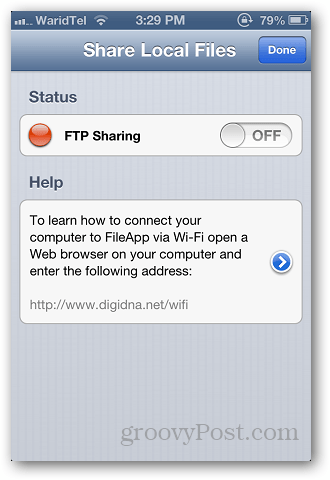
Agora, abra o Windows Explorer e cole o endereço que você copiou do aplicativo. Verifique se o FileApp também está em execução no seu dispositivo. Digite o endereço como ftp: //xxx.xxx.xx.xx: port # e pressione Enter.
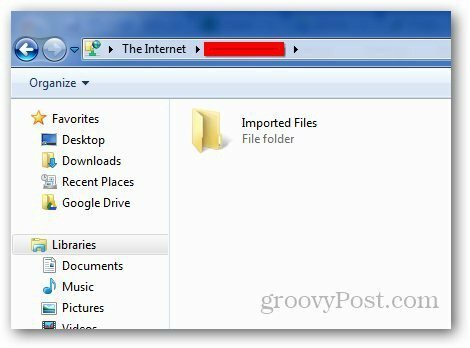
Abra a pasta de arquivos importados, selecione os arquivos que você deseja copiar e colar no computador. Em seguida, você também pode mover arquivos do seu computador para o iPhone ou iPad.
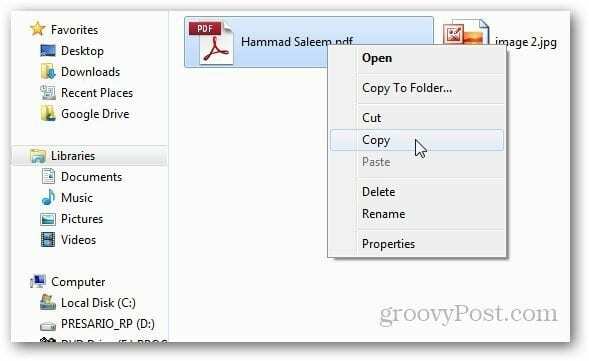
A melhor coisa que eu gosto sobre este aplicativo é que você pode abrir muitos formatos de arquivo diferentes que não são suportados nativamente. Durante meus testes, abri arquivos PDF e Microsoft Office DOCX sem problemas. Mas para vídeos, você pode reproduzir apenas os formatos padrão do iPhone - H.264 e MPEG-4.
O FileApp é gratuito, mas também existe um Versão Pro por US $ 5,99 que oferece recursos avançados, como mover vários arquivos ao mesmo tempo, renomear pastas, gravar notas de voz e muito mais.